邮件标记对于大多数来说可能觉得没有什么卵用,但是通过今天的课程,我希望大家可以说一句:卧槽,原来这么厉害。这个功能用好了,你的邮件管理(事件、时间管理)方面能飞起。这里......
Outlook无法显示该文件夹,此邮件存储区已达到它的最大大小
无法显示该文件夹。此邮件存储区已达到它的最大大小。若要减少此邮件存储区中的数据量,请选中一些您不再需要的邮件,永久(SHIFT+DEL)删除它们。
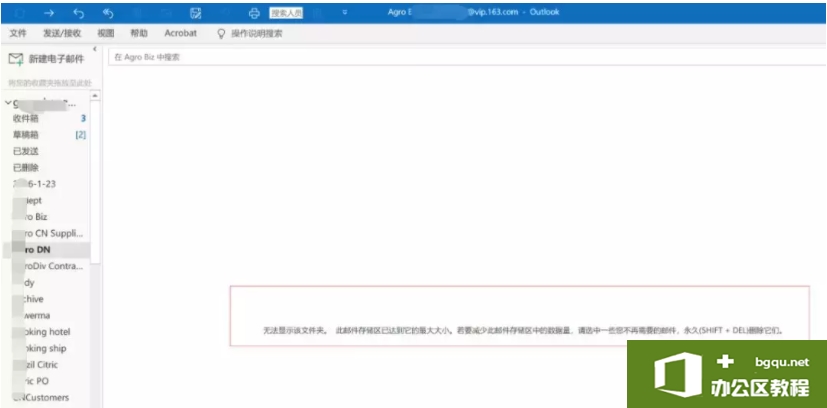
打开控制面板,找到MAil

找到数据文件

打开数据文件后,找到打开文件位置。

查看邮件的Outlook文件的大小。

右击outlook文件属性,查看到此outlook文件大小是47.6G

为什么会提示报如上所示报错信息,是因为outlook邮件总大小是有限制的。
参考微软给出的解决方案:
https://support.microsoft.com/zh-cn/help/832925/how-to-configure-the-size-limit-for-both-pst-and-ost-files-in-outlook
MicrosoftOutlook2016、Outlook2013、Outlook2010、Outlook2007和Outlook2003支持AmericanNationalStandardsInstitute(ANSI)以及UNICODE个人文件夹(.pst)和脱机文件夹(.ost)文件。
本文描述如何使用以下四个注册表项来限制.pst和.ost文件的大小:
MaxFileSize注册表项
WarnFileSize注册表项
MaxLargeFileSize注册表项
WarnLargeFileSize注册表项
注意在达到文件大小限制之前,WarnLargeFileSize和WarnFileSize注册表项不会使Outlook向你发出警告。
MaxFileSize注册表项
MaxFileSize注册表项决定.pst和.ost文件可以增长到的最大绝对大小。达到此最大大小后,Outlook不允许文件大小的增长超过此大小。
WarnFileSize注册表项
WarnFileSize注册表项决定.pst和.ost文件可以拥有的最大数据量。达到此最大数据量后,将不允许.pst和.ost文件再添加任何数据。但是,物理文件的大小仍会因内部进程而增长。在下表中,MaxLargeFileSize注册表项和WarnLargeFileSize注册表项指的是UNICODE格式(新的Large格式)文件;MaxFileSize注册表项和WarnFileSize注册表项指的是ANSI格式(早期的MicrosoftOutlook格式)文件。UNICODE值是以兆字节(MB)增量设置的,而ANSI值是以字节增量设置的。



请执行下列步骤配置.pst和.ost文件的大小限制。
注意本文中讨论的设置同时适用于.ost和.pst文件。如果修改这些注册表值,可能会影响与缓存Exchange模式、自动存档以及.pst文件一起使用的.ost文件。如果将Outlook配置为下载共享文件夹,则共享文件夹的内容将存储在本地脱机Outlook数据(.ost)文件中。如果共享文件夹包含许多项目或大型附件,则.ost文件的大小可能会显著增长。此外,Outlook2013还引入了对站点邮箱的支持。如果Outlook2013客户端在MicrosoftExchangeServer2013/MicrosoftSharePoint2013环境下运行,且被授予站点邮箱的权限,则站点邮箱将自动添加到Outlook2013配置文件中。如果启用了“下载共享文件夹”,则站点邮箱内容将同步到本地.ost文件。这可能导致.ost文件超出设置的限制。
注册表修改不当可能会出现严重问题。因此,请务必严格按照这些步骤操作。为了获得进一步的保护,请在修改注册表之前对其进行备份,这样就可以在出现问题时还原注册表。
手动备份注册表
从开始菜单中的搜索框中,键入regedit.exe,然后按enter键。如果提示您输入管理员密码或进行确认,请键入密码或提供确认。
在注册表编辑器中,找到并单击您要备份的子项的注册表项。
单击文件>导出。
在导出注册表文件对话框中,选择您要保存的备份副本的位置,然后在[文件名]字段中键入备份文件的名称。
单击保存。
将手动还原备份
从开始菜单中,键入regedit.exe,,然后按enter键。如果提示您输入管理员密码或进行确认,请键入密码或提供确认。
在注册表编辑器中,单击文件>导入。
在导入注册表文件对话框中,选择备份副本保存到的位置,选择该备份文件,然后单击打开。
1、单击“开始”,然后单击“运行”。
2、在“打开”框中,键入regedit,然后单击“确定”。
3、在左窗格中,展开“我的电脑”,然后展开HKEY_CURRENT_USER。
4、展开Software,然后展开Policies。
5、展开Microsoft,然后展开Office。
6、展开11.0(对于Outlook2003)、12.0(对于Outlook2007),或14.0(对于Outlook2010)、15.0(对于Outlook2013),或16.0(对于Outlook2016),然后展开Outlook。
7、单击PST,然后在右窗格中右键单击MaxFileSize。
8、单击“修改”,然后在“数值数据”框中键入值。
9、单击“确定”。
10、右键单击WarnFileSize,然后重复步骤8至9。
11、右键单击MaxLargeFileSize,然后重复步骤8至9。
12、右键单击WarnLargeFileSize,然后重复步骤8至9。
注意你可能需要创建注册表值(如果不存在)。如果这些注册表值不存在,请按照下列步骤创建它们。
1、单击“开始”,单击“运行”,键入Regedit,然后单击“确定”。
2、在左窗格中,展开下列注册表项:
对于Outlook2016
HKEY_CURRENT_USERSoftwarePoliciesMicrosoftOffice16.0Outlook
对于Outlook2013
HKEY_CURRENT_USERSoftwarePoliciesMicrosoftOffice15.0Outlook
对于Outlook2010
HKEY_CURRENT_USERSoftwarePoliciesMicrosoftOffice14.0Outlook
对于Outlook2007
HKEY_CURRENT_USERSoftwarePoliciesMicrosoftOffice12.0Outlook
对于Outlook2003
HKEY_CURRENT_USERSoftwarePoliciesMicrosoftOffice11.0Outlook
3、右键单击Outlook,指向“新建”,然后单击“项”。

4、键入PST,然后按Enter键。

5、右键单击“PST”,指向“新建”,然后单击“DWORD值”。

6、键入MaxFileSize,然后按两次Enter。

7、在“编辑DWORD值”窗口中,选择“十进制”,并在“数值数据”框中键入值,然后单击“确定”。注意1GB=1*1024*1024*1024字节;1MB=1*1024*1024字节;1KB=1*1024字节,以下示例为1GB。

8、重复步骤3至7,创建另一个DWORDWarnFileSize。
9、重复步骤3至7,创建另一个DWORDMaxLargeFileSize。
10、重复步骤3至7,创建另一个DWORDWarnLargeFileSize,然后关闭注册表。
注意若要在最终用户计算机上大量部署这些注册表项,可以使用ORK工具。
若要在最终用户的计算机上自动创建注册表,可以使用ORK部署方案。
建议MaxFileSize注册表项与WarnFileSize注册表项之间的值以及MaxLargeFileSize注册表项与WarnLargeFileSize注册表项之间的值至少为5%,以便不会阻碍内部进程继续执行。
如果MaxFileSize注册表项的值超过.pst或.ost文件的ANSI2GB限制,则忽略该值,将大小限制在2GB以防止文件损坏。对于UNICODE文件,WarnFileSizeregistry注册表项的默认值计算为MaxFileSize注册表项的95%,而对于小的ANSI文件,它保留为1,950,368,768字节。
注意可以将UNICODE限制设置为超出表中列出的值。但是,由于会引起性能下降,建议您不要这样做。
如果.ost文件或.pst文件达到WarnFileSize或WarnLargeFileSize注册表项中指定的限制,则触发压缩功能以尝试将文件大小减小到可用级别。当达到WarnFileSize或WarnLargeFileSize限制时,将无法发送电子邮件(假设已发送的电子邮件存储在“已发送的邮件”文件夹中),且无法在文件中复制或移动项目。如果此文件是用于自动存档的存档.pst文件,则自动存档操作将失败。但是,可以删除电子邮件或从当前作为默认传送位置使用的.pst或.ost文件来对其进行存档。
下面是文件达到注册表项中指定的最大值时可能出现的一些错误:
当尝试将项目移动到已达到限制的.pst或.ost文件中时,你会收到以下错误信息:
Can'tmovetheitems.文件.pst已达到它的最大大小。要减少该文件中的数据量,选择你不再需要的邮件,然后永久删除它们。
当电子邮件传送到使用缓存Exchange模式的.pst或.ost文件,并且此文件已达到限制时,将启动“邮箱清除”向导。
相关文章



